Cómo manipular objetos gráficos de Excel 2007
Excel 2007 proporciona muchas herramientas que le permiten manipular objetos gráficos en las hojas de cálculo. Usted puede borrar, mover, cambiar el tamaño, rotar, voltear y recortar objetos, por ejemplo. Recorte de una imagen o una imagen le permite eliminar las partes no deseadas de la imagen.
La manipulación de gráficos
Para manipular objetos gráficos en la hoja de cálculo, siga estos pasos:
Seleccione el objeto que desea modificar.
Aparecerán manejadores de selección alrededor del objeto.
Un objeto seleccionado con ocho controles de selección y un mango de rotación.
Lleve a cabo cualquiera de las siguientes acciones en el objeto:
Eliminar: Presione la tecla Supr en el teclado.
Mover: Coloque el puntero del ratón sobre el objeto, pero no en las asas. Haga clic y arrastre el objeto a la ubicación deseada. Opcionalmente, empujar un objeto seleccionado mediante los botones arriba, abajo, izquierda o derecha teclas de flecha. Para mover un cuadro de texto, coloque el cursor sobre uno de los bordes, entre dos controladores de selección.
Cambiar el tamaño: Para cambiar el tamaño de un objeto, sitúe el puntero del ratón sobre uno de los controladores de selección en blanco y haga clic y arrastre el controlador hasta que el objeto alcance el tamaño deseado. Utilice las asas media superior o inferior para cambiar el tamaño de la altura del objeto. Utilice las asas izquierda o derecha para cambiar el tamaño medio de la anchura del objeto. Utilice un controlador de esquina para cambiar el tamaño de la altura y la anchura. Si desea mantener las proporciones al cambiar el tamaño de un objeto, mantenga presionada la tecla Mayús.
Gire Forma: Coloque el puntero del ratón sobre el controlador de giro verde hasta que el puntero se convierte en un círculo. Luego, arrastre el selector de rotación verde hasta que el objeto gira en el ángulo deseado. Esto no se aplica a las flechas.
Utilice el controlador de giro para girar formas u otros objetos.
Recortar una imagen
Siga estos pasos para recortar una imagen y eliminar partes no deseadas:
Seleccione la imagen.
Haga clic en el botón Recortar en la pestaña Herramientas de Formato de imagen.
Coloque el puntero del ratón sobre uno de los controladores de cultivo que rodean la imagen.
Puede recortar una imagen para eliminar las áreas no deseadas de una imagen.
Haga clic y arrastrar una marca de recorte hacia adentro para recortar un área de la imagen.
Suelte el botón del ratón.
Excel recorta la imagen.
Continuar cultivo otros bordes de la imagen, según sea necesario.
Haga clic en el botón Recortar de nuevo para desactivar la herramienta Recortar.
Rotar o voltear un objeto
Utilice los siguientes pasos para girar o voltear un objeto:
Seleccione el objeto que desea girar o voltear.
Haga clic en el botón Rotar en el grupo Organizar de la ficha Herramientas de Formato de imagen.
Aparece un menú de opciones. Como hace una pausa el mouse sobre una opción de menú, Excel permite previsualizar el efecto en la imagen.
Una imagen antes y después de dar la vuelta al objeto horizontalmente.
Seleccione una de las siguientes opciones:
Girar a la derecha 90 # 176;
Girar a la izquierda 90 # 176;
Voltear vertical
Voltear horizontal
Elija Más opciones de rotación para mostrar el cuadro Tamaño y diálogo Propiedades, donde puede configurar muchas opciones, precisamente, incluyendo el tamaño, rotación y recorte.
Sobre el autor
 La manipulación de objetos gráficos de Excel 2010
La manipulación de objetos gráficos de Excel 2010 Excel 2010 proporciona muchas herramientas que le permiten manipular objetos gráficos en las hojas de cálculo. Usted puede borrar, mover, cambiar el tamaño, rotar, voltear y recortar objetos, por ejemplo. Recorte de una imagen o una imagen le…
 Mover y cambiar el tamaño de un gráfico de Excel 2007 incrustado
Mover y cambiar el tamaño de un gráfico de Excel 2007 incrustado Después de crear un nuevo gráfico en una hoja de cálculo de Excel 2007, puede mover o cambiar el tamaño del gráfico incrustado fácilmente. Cada vez que se selecciona un gráfico incrustado (como lo es de forma automática inmediatamente…
 Los fundamentos de los objetos gráficos de Excel 2010
Los fundamentos de los objetos gráficos de Excel 2010 Añadir objetos gráficos tales como formas, imágenes, imágenes prediseñadas, cuadros de texto, WordArt y diagramas SmartArt para crear interés visual Excel 2010 tablas y hojas de trabajo para. Excel admite dos tipos de objetos gráficos: los…
 Cómo cambiar un tamaño de 2.007 objetos de PowerPoint
Cómo cambiar un tamaño de 2.007 objetos de PowerPoint Por lo general, cuando se coloca un objeto de PowerPoint en una diapositiva, usted tiene que cambiar su tamaño (ya veces sus proporciones también). PowerPoint le permite establecer mediciones altura y anchura o arrastra un tirador de selección…
 Cómo voltear y rotar objetos en PowerPoint 2013
Cómo voltear y rotar objetos en PowerPoint 2013 A dar la vuelta un objeto significa para crear una imagen de espejo de la misma. A rotar un objeto significa darle vuelta alrededor de su centro. PowerPoint 2013 le permite voltear objetos horizontal o verticalmente, rotar objetos en incrementos de…
 Cómo rotar objetos de dibujo en PowerPoint 2007
Cómo rotar objetos de dibujo en PowerPoint 2007 El controlador de giro PowerPoint le permite dar los dibujos en las diapositivas de forma inclinada. Con el controlador de giro de PowerPoint, puede girar un objeto a cualquier ángulo arbitrario con sólo arrastrar con el ratón. El controlador de…
 Cómo recortar y girar una imagen en Word 2007
Cómo recortar y girar una imagen en Word 2007 Después de agregar una imagen o imágenes prediseñadas en Word 2007, puede encontrar que usted tiene una ardiente necesidad de cambiarlo. Afortunadamente, usted puede recortar (es decir, cortado una parte) y rotar imágenes.Recortar una imagen en…
 Cómo editar imágenes en una palabra 2,013 documento
Cómo editar imágenes en una palabra 2,013 documento Prepare sus imágenes antes de que los bofetada abajo en Word 2013. Eso es porque la Palabra le permite trabajar con gráficos y de edición, a pesar de que no es un programa de gráficos. Sin embargo, Word ofrece algunas características de retoque…
 Cómo recortar un gráfico en PowerPoint 2007
Cómo recortar un gráfico en PowerPoint 2007 Usted puede utilizar la herramienta de recorte de PowerPoint para eliminar partes no deseadas de un gráfico en la diapositiva de PowerPoint. Herramienta de recorte de PowerPoint no le da el control fino que algunos equipos de edición de fotos…
 Cómo editar una imagen en una palabra 2010 documentos
Cómo editar una imagen en una palabra 2010 documentos Word 2010 le permite trabajar con los gráficos (sólo recuerda que la Palabra no es un programa de gráficos). Puede utilizar algunas de las funciones de retoque de Word para hacer frente a las ilustraciones de un documento.Cambiar el tamaño de…
 Cómo voltear y rotar objetos de PowerPoint 2007
Cómo voltear y rotar objetos de PowerPoint 2007 PowerPoint le permite voltear objetos en las diapositivas de PowerPoint en horizontal o vertical, rotar objetos en incrementos de 90 grados, o libremente rotar un objeto a cualquier ángulo. Si le da la vuelta un objeto de PowerPoint vertical u…
 Cómo insertar imágenes desde archivos de gráficos en Excel 2007
Cómo insertar imágenes desde archivos de gráficos en Excel 2007 En Excel 2007, puede insertar imágenes como fotografías digitales o imágenes escaneadas que se guardan como archivos de gráficos en hojas de cálculo.Si usted quiere traer en una imagen gráfica creado en otro programa de gráficos que no está…
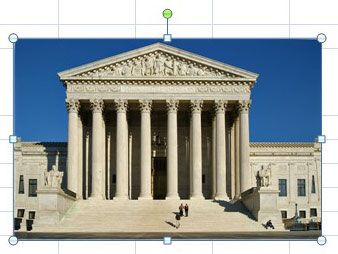 Un objeto seleccionado con ocho controles de selección y un mango de rotación.
Un objeto seleccionado con ocho controles de selección y un mango de rotación.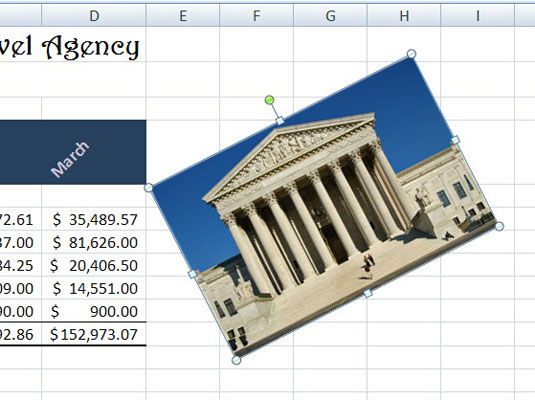 Utilice el controlador de giro para girar formas u otros objetos.
Utilice el controlador de giro para girar formas u otros objetos.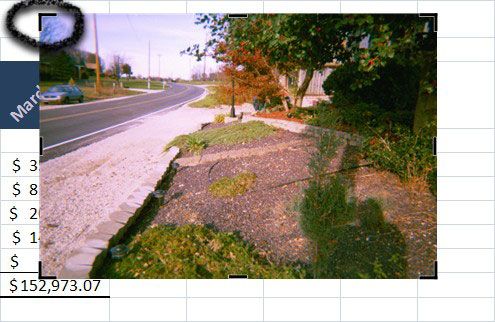 Puede recortar una imagen para eliminar las áreas no deseadas de una imagen.
Puede recortar una imagen para eliminar las áreas no deseadas de una imagen.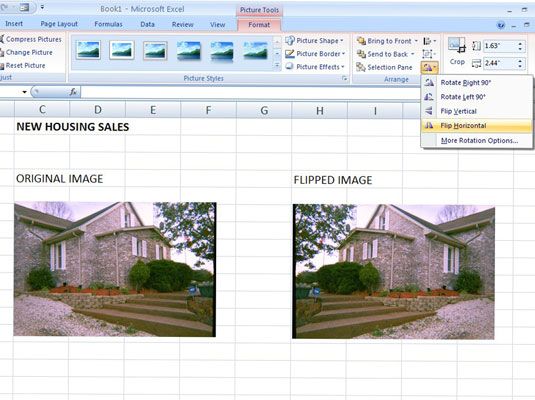 Una imagen antes y después de dar la vuelta al objeto horizontalmente.
Una imagen antes y después de dar la vuelta al objeto horizontalmente.




